모든 기업은 소비자를 위한 최고의 제품을 만들기 위해 최선을 다합니다. 그러나 대부분은 사용자가 질문이 많다는 사실을 간과하는 경향이 있습니다.
FAQ(자주 묻는 질문) 페이지를 통해 이러한 질문에 답변하는 것은 귀하의 의무입니다. 구조화된 FAQ 페이지를 포함하지 않으면 이미 얻을 수 있는 많은 이점을 놓치고 있는 것입니다.
효과적인 FAQ 페이지는 잠재 고객이 올바른 제품을 선택하도록 안내할 뿐만 아니라 판매를 개선하거나 더 많은 리드를 생성합니다.
이 기사에서는 Elementor를 사용하여 자주 묻는 질문 페이지를 만드는 가장 쉬운 방법을 보여 드리겠습니다. 그 전에 FAQ 페이지 활용의 중요성에 대해 알아보겠습니다.
Quick Overview
This tutorial is focused on creating the faq page in Elementor using the most friendly plugin, ElementsKit. Besides, testing method of FAQ section is also includes such as checking for stractured data and rich snippets.
Needed plugins: Elementor and ElementsKit.
After installing thes WordPress FAQ schema plugins, you need to add a faq section with the ElementsKit’s FAQ widget. After that, modify FAQ and customize the style of this section with ElementsKit.
웹페이지에 FAQ 섹션을 포함해야 하는 이유는 무엇입니까?
웹페이지에 FAQ 섹션을 추가하기 전에 해당 섹션을 웹사이트에 포함시키는 핵심 이유를 알아야 합니다. 여기에 FAQ 섹션 사용의 몇 가지 주요 중요성을 나열했습니다. 한번 보세요.
1. 전환율 증가
구매 결정을 내리는 동안 고객의 마음 속에 많은 질문이 생깁니다. 특히 여러 제품이나 서비스를 판매하는 경우 고객이 원하는 제품을 선택할 수 있도록 안내해야 합니다.
고객이 올바른 제품을 선택하는 데 도움이 될 뿐만 아니라 전반적인 전환율도 높아집니다.
2. 시간 절약
모든 고객은 온라인으로 물건을 구매할 때 우려 사항을 가지고 있습니다. 그것은 완전히 자연스럽습니다. 그러나 사실 대부분의 문의는 매우 유사합니다.
따라서 비슷한 질문에 계속해서 답변하느라 시간을 낭비하고 싶지 않다면 서비스나 제품 페이지에 FAQ 섹션을 추가하는 것이 좋습니다. 다음 링크를 포함할 수도 있습니다. 문의 양식 간편한 의사소통을 보장하기 위해 거기에 있습니다.
3. 사용자 경험 개선
귀하가 웹 사이트를 어떻게 디자인하든 고객은 귀하의 제품이나 서비스에 대해 확실히 몇 가지 일반적인 질문을 할 것입니다. 그리고 답변을 찾기 위해 페이지를 하나씩 탐색하거나 게시물을 하나씩 게시해야 합니다.
그러나 답변을 얻기 위해 전체 웹사이트를 서핑하는 것은 사용자 경험을 방해합니다. 반대로 잘 정리된 FAQ 페이지와 웹사이트 로드 속도가 빨라짐, 사용자는 그곳에서 쉽게 답변을 찾을 수 있습니다. 이는 분명히 더 나은 사용자 경험의 좋은 예입니다.
4. 내부 연결
특정 제품이나 서비스에 대한 질문에 답변하는 동안 해당 랜딩 페이지를 답변과 연결할 수 있습니다. 귀하의 웹사이트에서 내부 링크를 늘릴 수 있는 좋은 기회입니다.
게다가 귀하의 질문에 대한 답변도 검색 엔진에서 더 높은 순위를 차지합니다. 따라서 순위가 향상되고 전환이 촉진됩니다.
5. SEO 향상
웹사이트에 관련 키워드나 핵심 문구를 추가하면 SEO 성능이 크게 향상됩니다. 롱테일 키워드, FAQ 구조 스키마, 이미지, 그래프 또는 자세한 답변을 포함할 수 있습니다. 검색 엔진에서 순위를 더 빠르게 높이려면 FAQ 페이지를 방문하세요.
확신이 드시나요? 그런 다음 Whys에서 Hows로 넘어가겠습니다.
Elementor FAQ 섹션을 만드는 방법은 무엇입니까?
The sole purpose of FAQ pages is to provide the answers to basic questions about your product along with ranking higher on search engines. And you can easily do it by using WordPress FAQ schema markup data.
FAQ 데이터 생성 프로세스를 시작하기 전에 이 프로세스에 필요한 플러그인을 살펴보겠습니다.
전제조건
- WordPress 기반 웹사이트
- 요소 페이지 빌더
- ElementsKit Elementor 애드온
Elementor를 사용하여 FAQ 페이지를 만드는 단계별 절차를 진행해 보겠습니다.
Step #1: Installing the Required WordPress FAQ Schema Plugins
You are already informed that you will need Elementor and ElementsKit plugin to create an FAQ page. Now it’s time to install these WordPress faq schema plugins. You have to login to your WordPress dashboard first for installing the required plugins. Then proceed to 플러그인 > 새로 추가 단추.
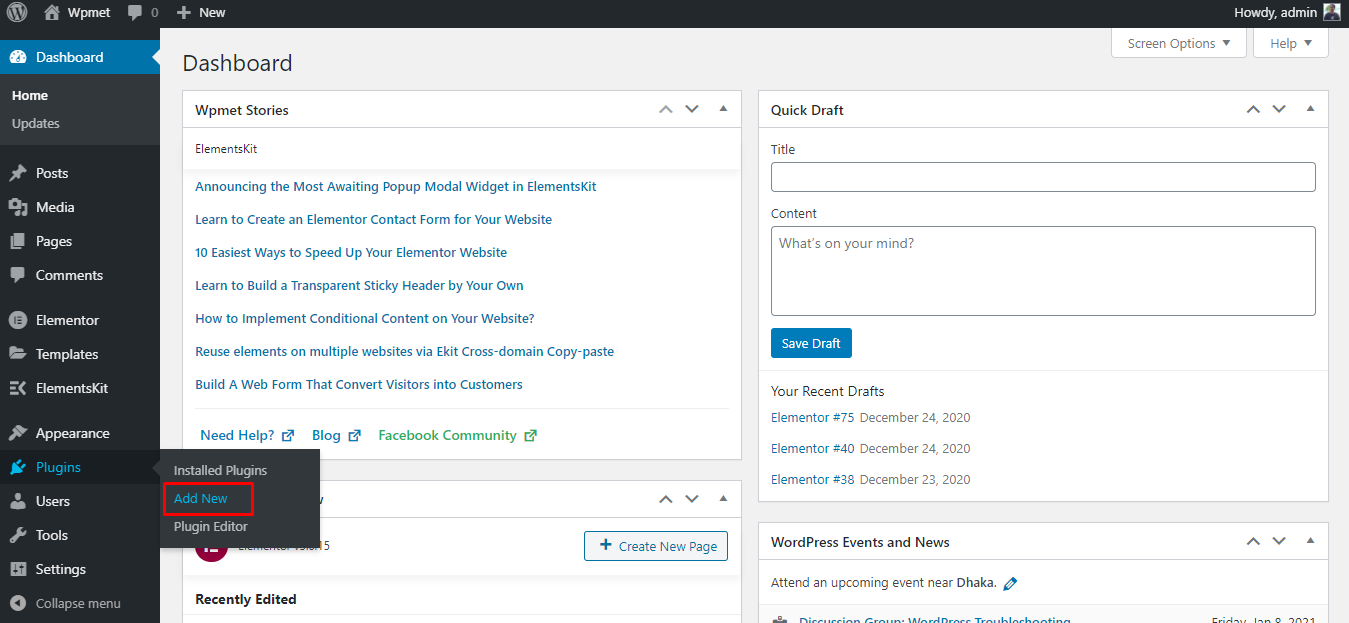
새 버튼 설치
이제 Elementor를 검색하고 지금 설치 단추. 설치 후 클릭 활성화 그리고 당신은 끝났습니다. 플러그인을 설치하거나 활성화하는 데 몇 초 정도 걸릴 수 있습니다. ElementsKit을 설치하는 경우에도 동일한 절차를 따르세요.
#2 단계: Elementor를 사용하여 새 페이지 만들기
새 페이지를 만들려면 페이지 > 새로 추가. 그러면 빈 페이지가 생성됩니다. 구텐베르크 편집자. 이제 Elementor로 편집 버튼을 누르면 Elementor 페이지 빌더로 이 페이지를 열 수 있습니다.
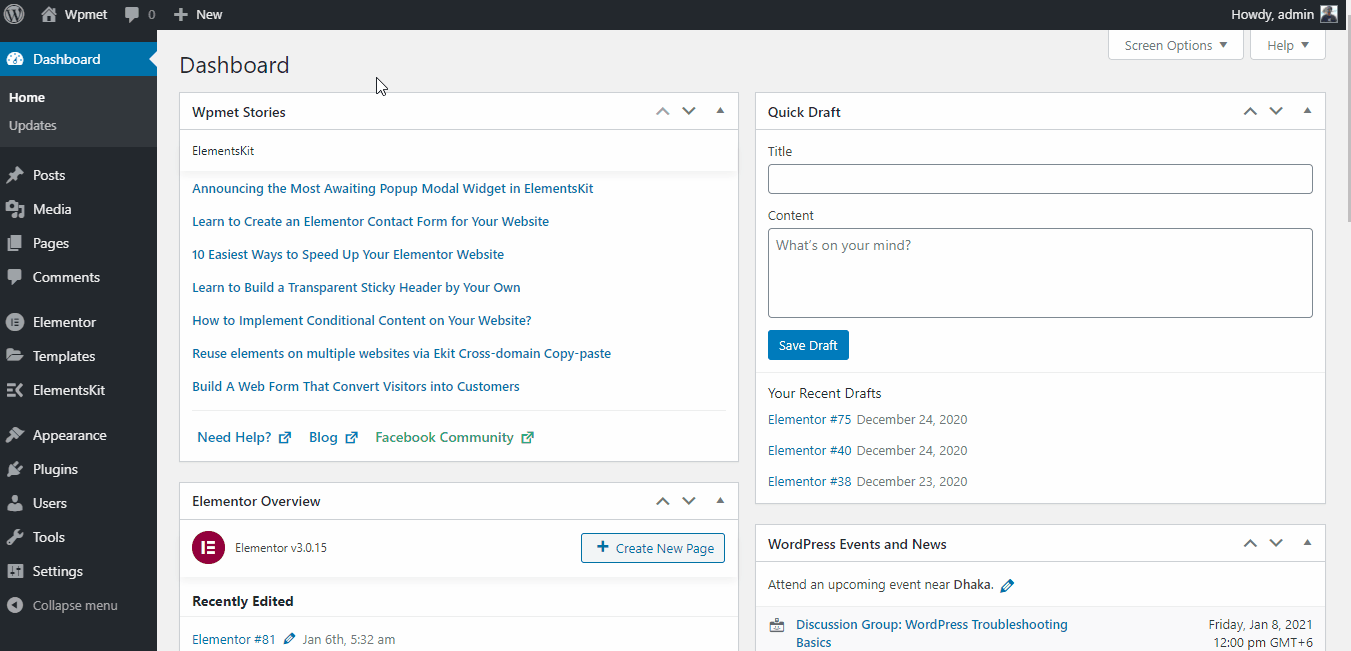
Elementor로 새 페이지 열기
Step #3: Adding Elementor FAQ Section
FAQ 질문을 추가하는 것이 그 어느 때보다 쉬워졌습니다. ElementsKit FAQ 위젯. To use this widget, you have to search for FAQ on the Elementor panel search box. And, then drag and drop this Elementor faq widget to wherever you want to add your FAQ’s.
다음은 이 전체 과정을 시각적으로 나타낸 것입니다.
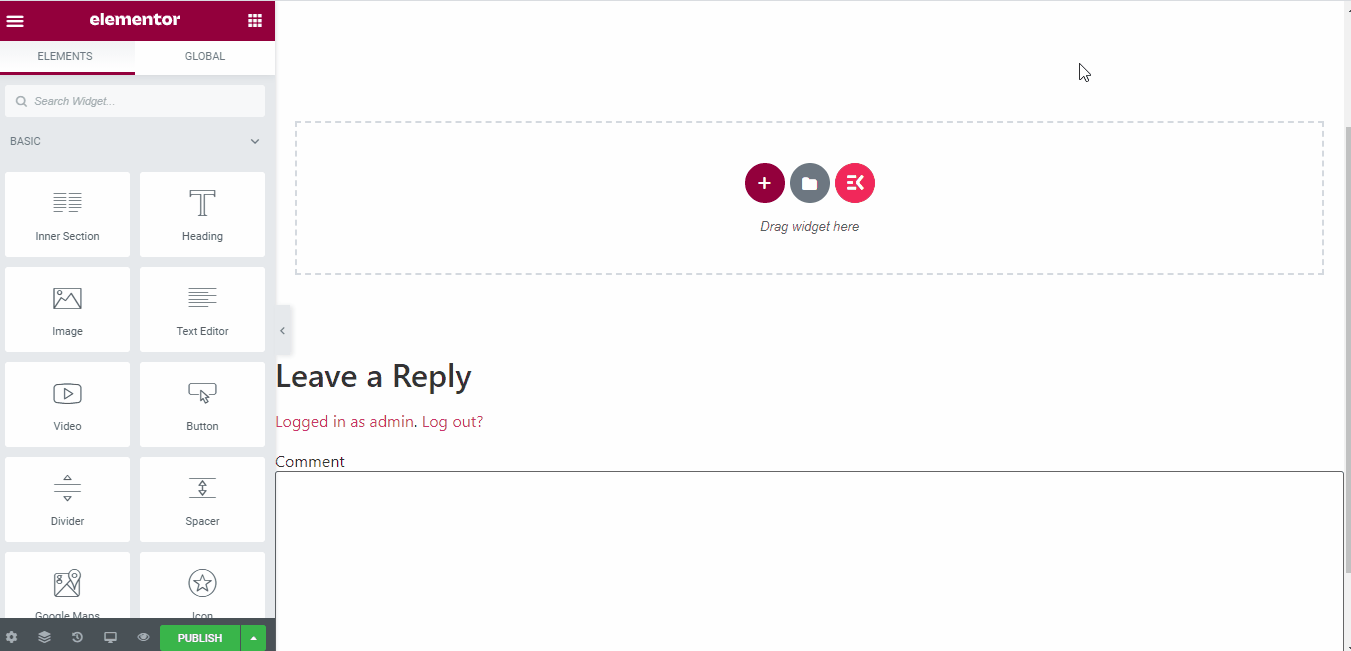
FAQ 위젯 추가
참고: ElementsKit FAQ 위젯은 현장에 세 가지 데모 질문과 답변을 자동으로 추가합니다. 사용자 정의 Elementor FAQ 섹션에 대한 질문과 답변을 편집하는 과정을 알아보려면 다음 단계를 확인하세요.
#4단계: 질문과 답변 수정
질문과 답변을 수정하려면 탭 콘텐츠 아래의 질문 제목을 클릭하세요. 섹션의 제목과 내용에 대해 자세히 설명합니다. 제목 입력란에 질문을 작성하고, 내용 입력란에 답을 작성해야 합니다.
질문을 클릭하고 Elementor 패널에서 질문과 답변을 모두 편집하세요. '를 사용하여 새로운 질문과 답변 세트를 추가할 수도 있습니다.아이템 추가'버튼.
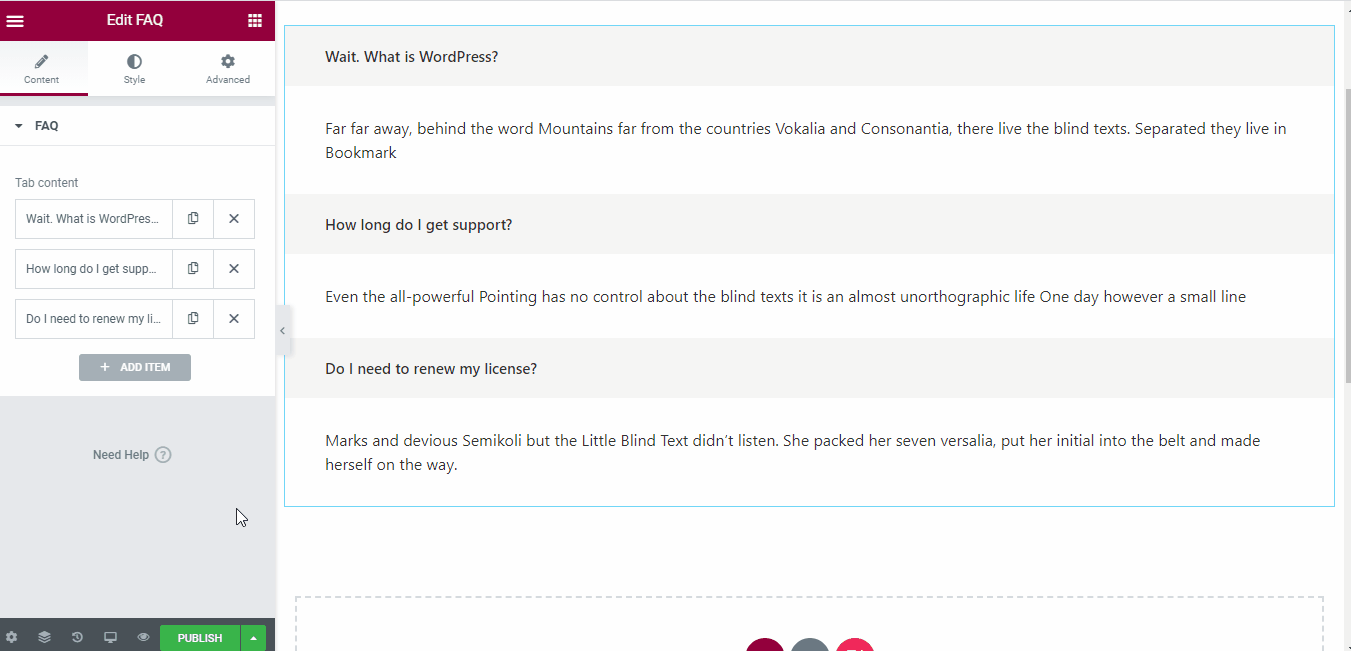
질문과 답변 수정
모든 질문에는 질문을 복제하고 삭제하기 위한 두 개의 버튼이 있습니다. 첫 번째 아이콘은 질문을 복제하고 십자가 아이콘은 질문을 삭제합니다.
#5단계: 스타일 업데이트
ElementsKit FAQ 위젯을 사용하면 사용자가 질문과 답변에 다양한 스타일을 추가할 수 있습니다. 사용 가능한 스타일 옵션은 다음과 같습니다.
- 제목 색상
- 타이포그래피
- 배경색
- 테두리 유형
- 제목 여백
- 제목 패딩 및
- 제목 테두리 반경
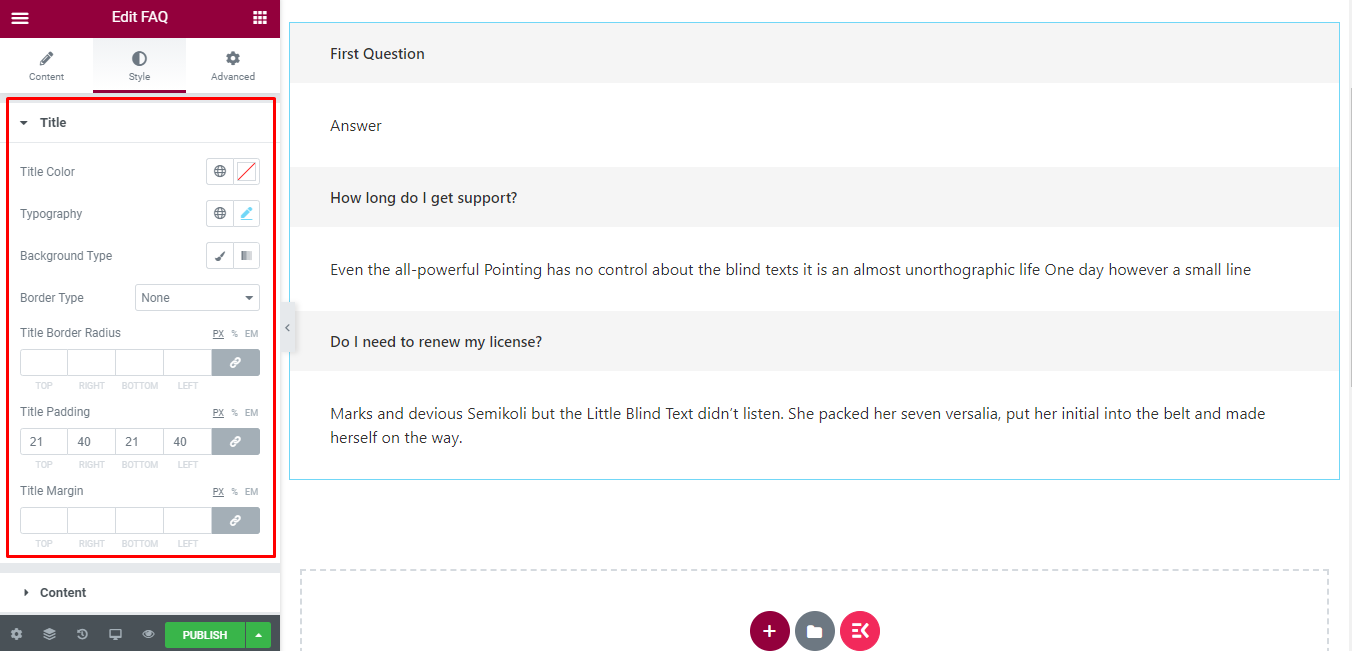
FAQ 스타일
이러한 사용자 정의 기능은 제목 및 콘텐츠 섹션 모두에서 사용할 수 있습니다.
#6단계: FAQ 섹션 미리보기
필수 질문과 답변을 업데이트한 후 페이지를 미리 볼 차례입니다. 질문을 미리 보려면 Elementor 패널 하단 표시줄에 있는 눈 아이콘을 클릭하세요.
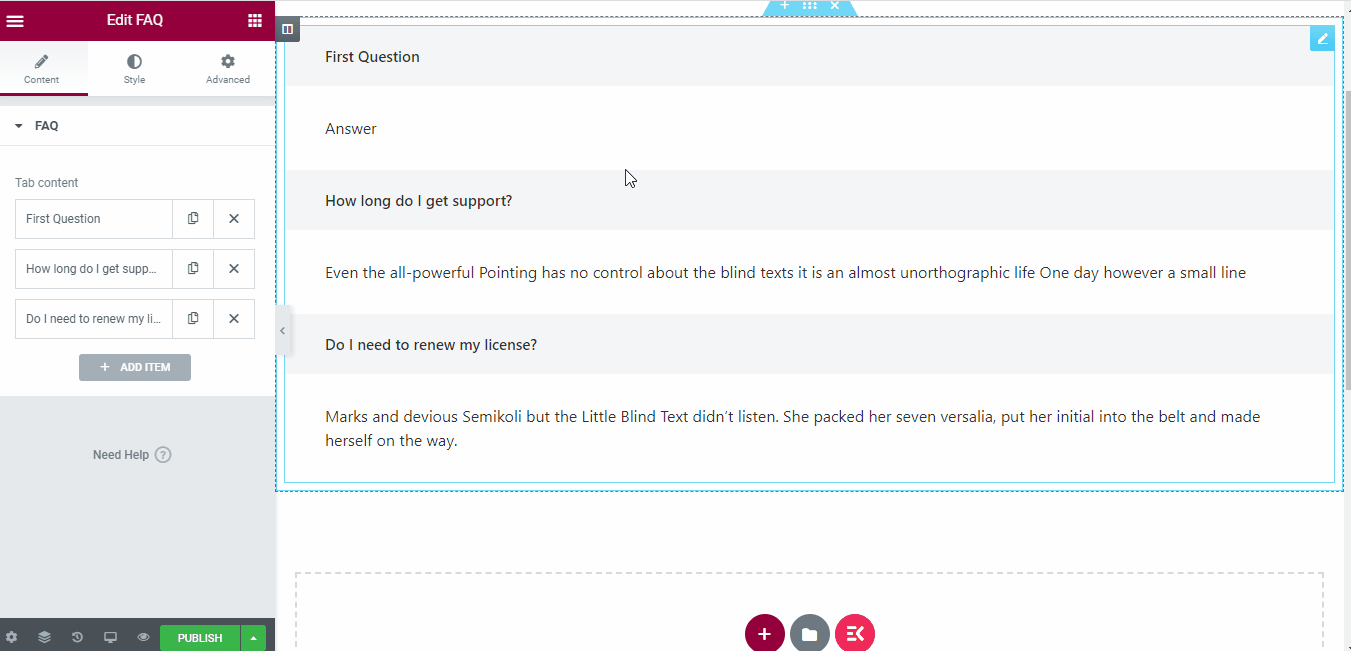
FAQ 섹션 미리보기
ElementsKit Elementor 애드온을 사용하여 Elementor FAQ 페이지를 만드는 것이 전부입니다.
FAQ 섹션 테스트
Google은 검색결과 페이지에서 수많은 리치 결과 유형을 지원합니다. 지원되는 리치 결과의 전체 컬렉션은 다음에서 찾을 수 있습니다. Google 검색 갤러리. FAQ 페이지의 유효성을 검사하기 위해 구조화된 데이터와 리치 결과 검사기를 사용할 것입니다. 시작하자.
구조화된 데이터 확인
우리는 구조화된 데이터 테스트 도구 FAQ 데이터가 유효한지 여부를 확인합니다. 이 테스트 도구를 사용하면 사용자는 URL과 코드 조각을 모두 입력하여 섹션을 테스트할 수 있습니다.
게시된 웹 페이지의 경우 라이브 웹 URL을 사용하여 스키마의 유효성을 검사할 수 있습니다. 그렇지 않으면 코드 조각 섹션에 코드를 수동으로 입력하여 테스트를 실행할 수도 있습니다. 단지 복사 붙여 넣기 코드 조각 섹션에 코드를 입력하고 '테스트 실행'버튼.
그런 다음 입력된 데이터의 유효성을 검사하기 시작하고 몇 초 내에 결과가 표시됩니다!. 자세한 과정을 살펴보세요.
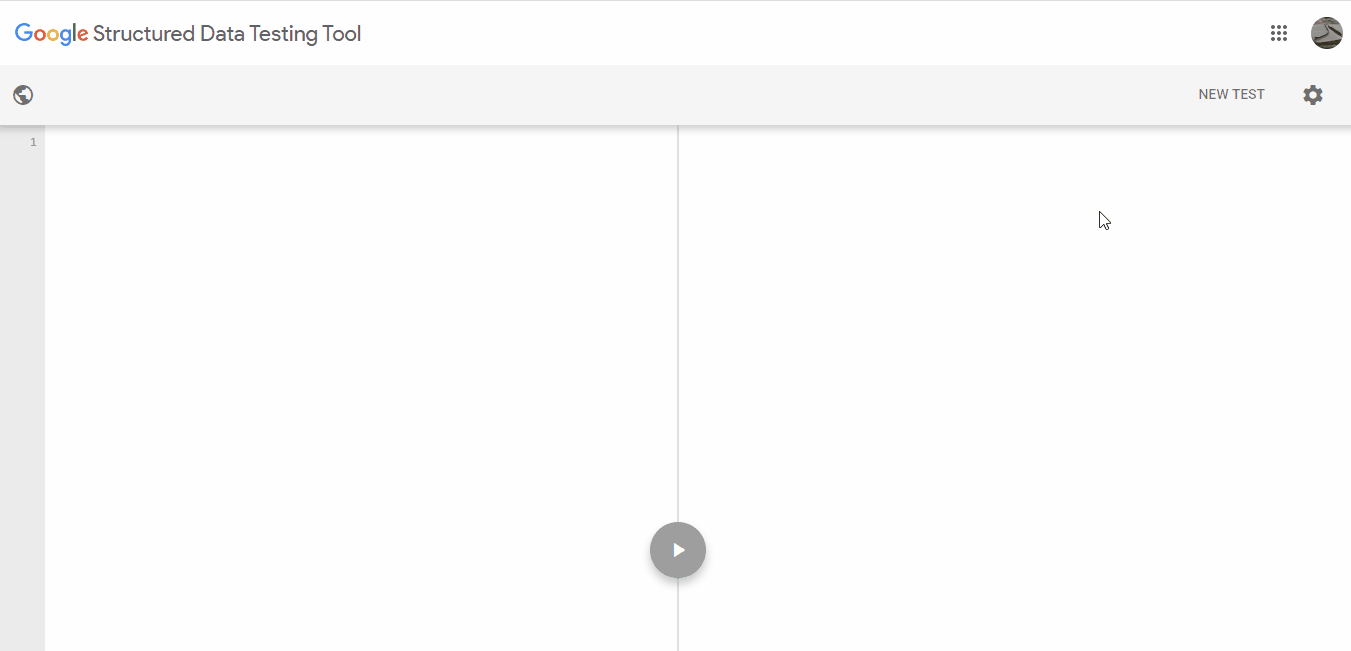
Checking structured data of Elementor page
리치 결과 확인
FAQ 페이지를 공개한 후, 리치 결과. 실제 URL을 확인하거나 Google 리치 결과 테스트 페이지에 직접 코드를 입력할 수 있습니다. 이 결과는 Googlebot 스마트폰과 Googlebot 데스크톱 버전 모두에서 사용할 수 있습니다.
확인이 완료되면 ''라고 적힌 녹색 적격 통지서를 받게 됩니다.페이지가 리치 결과를 표시할 수 있습니다.". 반대로, 적합하지 않은 마크업은 ''라는 빨간색 결과가 표시됩니다.모든 마크업이 리치 결과에 적합한 것은 아닙니다.".
ElementsKit FAQ 위젯을 사용하여 FAQ 섹션을 구축하면 Google로부터 녹색 알림을 받게 될 것입니다! 다음은 전체 검사 과정을 시각적으로 나타낸 것입니다.
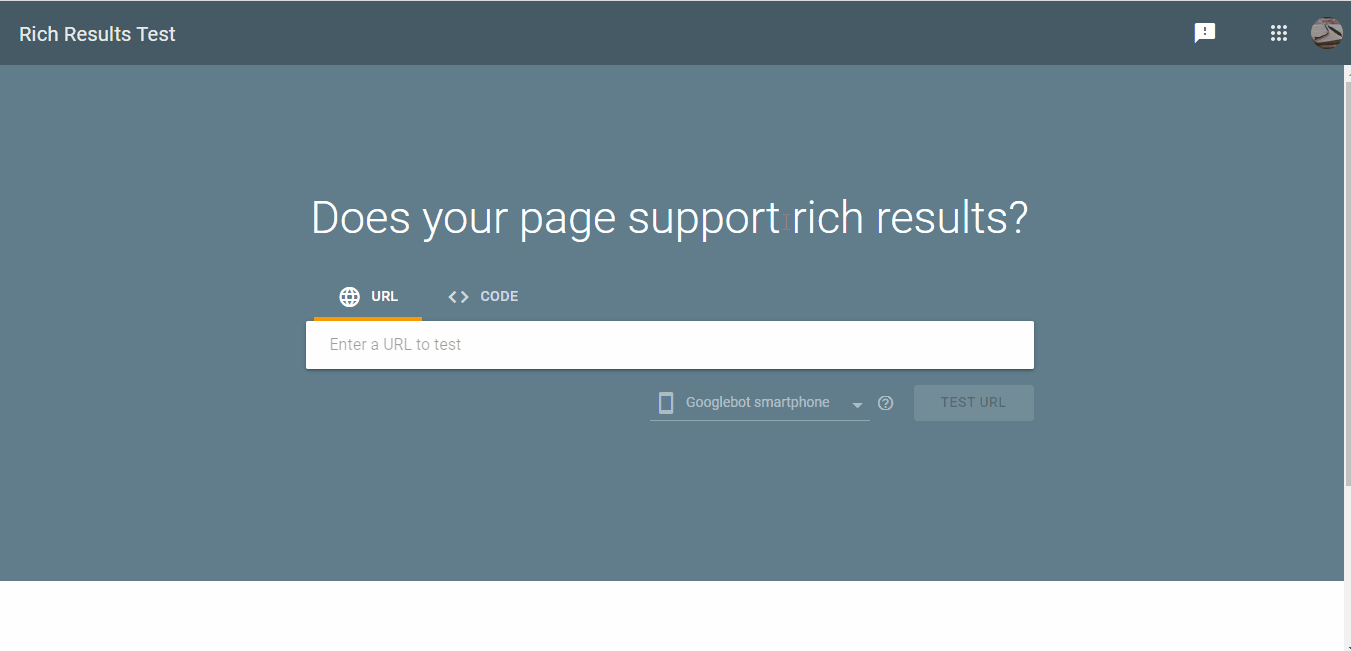
리치 결과 확인하기
그게 다야! 확인 과정을 거쳐 제작이 완료되었습니다.
최종 단어
By now, you have enough knowledge about the importance of WordPress FAQ schema markup and the process of creating an FAQ page. Now you should start creating your own with valid Elementor faq schema markup. Start with the 최고의 Elementor 애드온 코딩 없이도 할 수 있습니다.
다음에 또 만나요!
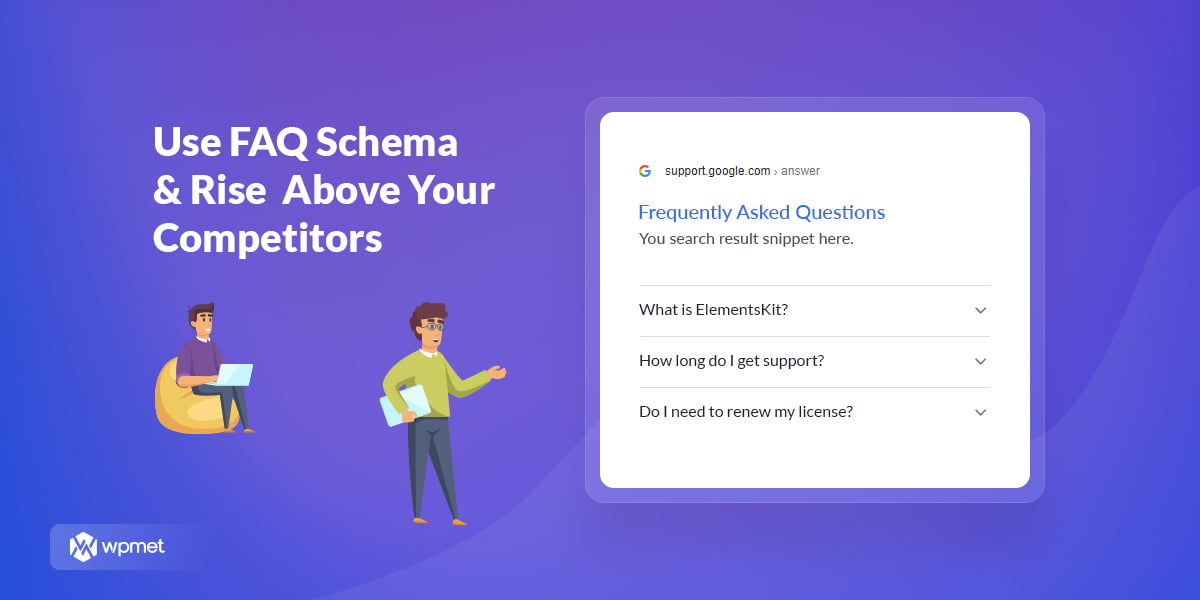
답글 남기기